Opérations de base de la tablette Nexus 7
Les premiers pas de bébé vers apprendre à manipuler la tablette Nexus 7 sont vraiment simple. La terminologie pour ces opérations, cependant, est très certainement pas simple.
Sommaire
Comment utiliser l'écran tactile de la tablette Nexus 7
Boutons de Minus, boutons et cadrans, vous devez appuyer sur l'écran tactile pour contrôler votre Nexus 7. Pour rendre le travail de l'écran tactile, vous devez toucher. Oui, cela signifie sans tenir compte de tous ces avertissements quand vous étiez jeune à ne pas toucher le téléviseur ou l'avant du four. Quand il vient à l'aide de la Nexus 7, touchante est tout.
Vous touchez l'écran en utilisant un ou plusieurs de vos doigts. Il n'a pas d'importance doigts que vous utilisez, et vous pouvez probablement utiliser le bout de votre nez ainsi, bien que ce soit à vous.
Voici les nombreuses façons dont l'écran tactile peut être touché:
Touchez: La façon la plus simple de manipuler l'écran tactile est d'y toucher. Vous touchez un objet, une icône, un contrôle, un élément de menu, un gadget, et ainsi de suite. L'opération tactile est similaire à un clic de souris sur un ordinateur. Il peut également être considéré comme un robinet ou presse.
Tapez deux fois: Touchez l'écran deux fois au même endroit. Double-taraudage peut être utilisé pour faire un zoom sur une image ou une carte, mais il peut aussi effectuer un zoom arrière. En raison de la double nature de la double-tap, vous devez utiliser le pincer ou propagation opération au lieu lorsque vous souhaitez effectuer un zoom.
Appui long: Un long-presse se produit lorsque vous touchez partie de l'écran et maintenez votre doigt vers le bas. Selon ce que vous faites, un menu pop-up peut apparaître, ou l'article que vous appuyant longtemps sur peut obtenir “ ramassé ” de sorte que vous pouvez faire glisser (déplacer) autour après un long-presse. Appui long pourraient également être dénommée touchez et maintenez dans certains documents.
Swipe: Pour glisser, vous touchez votre doigt sur un point, puis faites glisser vers un autre endroit. Swipes peuvent aller haut, bas, gauche ou la droite, qui se déplace le contenu de l'écran tactile dans le sens que vous glissez votre doigt. Un glissement peut être rapide ou lent. Il est aussi appelé un chiquenaude ou diapositive.
Pinch: Une pincée implique deux doigts, qui commencent séparée et sont ensuite réunis. L'effet est utilisé pour Dézoomer, pour réduire la taille d'une image ou obtenir plus d'une carte.
Étaler: L'opposé de pincer est propagation. Vous commencez avec vos doigts, puis les répartir. La propagation est utilisé pour agrandir, pour agrandir une image ou voir plus en détail sur une carte.
Tournez: Quelques applications vous permettent de faire pivoter une image sur l'écran en appuyant avec deux doigts et en les tordant autour d'un point central. Pensez à tourner une serrure à combinaison sur un coffre-fort, et vous obtenez l'opération de rotation.
Vous ne pouvez pas manipuler l'écran tactile avec des gants à moins qu'ils soient des gants spécialement conçus pour l'utilisation des écrans tactiles électroniques, tels que les gants que Batman porte.
Comment changer l'orientation de la tablette Nexus 7
La Nexus 7 dispose d'un gadget appelé accéléromètre. Il détermine la direction dans laquelle la tablette est pointue ou si vous avez réorienté l'appareil à partir d'une position verticale à une position horizontale, ou même à l'envers. De cette façon, les informations sur la tablette apparaît toujours debout, peu importe la façon dont vous le tenez.
Pour démontrer comment le Nexus 7 se oriente, suivez ces étapes:
À l'écran d'accueil, appuyez sur l'icône Toutes les applications.
L'écran Toutes les applications apparaît.
Touchez l'icône Chrome.
L'application Chrome commence. Il est le navigateur web de la tablette.
Tournez le Nexus 7 à gauche ou à droite de sorte qu'il est dans l'orientation horizontale.
L'écran pivote pour orienter correctement le contenu de l'écran.
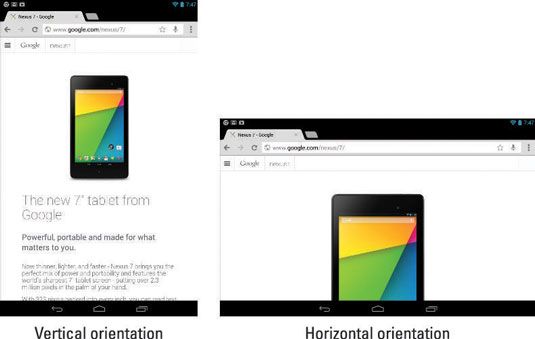
La plupart des applications changent leur orientation pour correspondre toutefois vous avez activé la tablette, comme l'application Chrome. Mais la fonction de rotation peut ne pas fonctionner pour toutes les applications, tels que certains jeux et applications Android âgés.
L'écran peut pivoter vers la gauche, à droite, ou même à l'envers.
Vous pouvez verrouiller l'orientation si l'écran rotatif vous dérange.
Une grande application pour démontrer la Nexus 7 accéléromètre est le jeu Labyrinthe. Il peut être acheté au magasin de jeu de Google, ou de la version gratuite, Labyrinth Lite, peut être téléchargé.
Comment contrôler le volume sur la tablette Nexus 7
Parfois, le niveau sonore est trop fort. Parfois, il est trop mou. Et rarement, le son est juste à droite. Trouver ce niveau tout-droit est le travail de la touche de volume qui adhère à la droite de la Nexus 7.
En appuyant sur la partie supérieure de la touche de volume rend le volume louder- appuyant sur la partie inférieure rend le volume plus doux. Comme vous appuyez sur la touche, un graphique apparaît sur l'écran tactile pour illustrer le niveau de volume relatif.
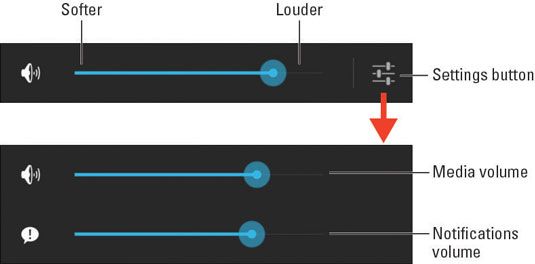
Touchez l'icône Réglages pour voir les commandes de volume plus détaillées. Vous pouvez régler le volume pour les médias et les notifications individuellement, comme indiqué dans la commande de volume à l'écran élargi: Faites glisser le point bleu gauche ou la droite pour régler le volume.
Lorsque le volume est réglé tout le chemin vers le bas, le Nexus 7 est réduit au silence.
Faire taire la tablette en faisant glisser vers le bas le niveau de volume le place en mode de vibration.
La touche de volume fonctionne même lorsque le comprimé est verrouillé. Cela signifie que vous ne devez pas réveiller la tablette si vous jouez la musique et la nécessité de régler le volume.
Un troisième curseur est disponible pour les alarmes, si elle ne se présente pas dans le contrôle du volume élargi.


